
У гэтай інструкцыі - падрабязна аб розных спосабах выправіць памылку «Дадатак спынена" на Android у залежнасці ад сітуацыі і таго, якое менавіта прыкладанне паведаміла пра памылку.
Заўвага: шляху ў наладах і скрыншоты прыведзены для «чыстага» Android, на Samsung Galaxy або на іншай прыладзе са змененым у параўнанні са стандартным лаунчером, шляхі могуць злёгку адрознівацца, але заўсёды знаходзяцца прыкладна там жа.
Як выправіць памылкі «Дадатак спынена" на Android
Часам памылка «Дадатак спынена» або «Дадатак спынілася» можа узнікаць не падчас запуску канкрэтнага «неабавязковага» прыкладання (напрыклад, Фота, Камера, ВК) - у такім сцэнары рашэнне звычайна параўнальна простае.Больш складаны варыянт памылкі - з'яўленне памылкі пры загрузцы або разблакоўцы тэлефона (памылка прыкладання com.android.systemui і Google або «Дадатак графічны інтэрфейс сістэмы спынілася» на тэлефонах LG), выкліку прыкладання "тэлефон" (com.android.phone) або камера, памылцы прыкладання «настройкі» com.android.settings (што не дае зайсці ў настройкі для ачысткі кэша), а таксама пры запуску Google Play Маркет або абнаўленні прыкладанняў.
Самы просты спосаб выпраўлення
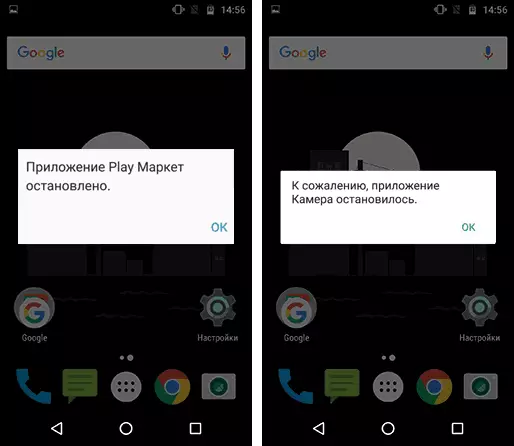
У першым выпадку (з'яўленне памылкі пры запуску пэўнага прыкладання з паведамленнем імя гэтага прыкладання), пры ўмове, што раней гэта ж прыкладанне працавала нармальна, магчымы шлях выпраўлення будзе наступным:
- Зайдзіце ў Налады - Прыкладанні, знайдзіце ў спісе праблемнае прыкладанне і націсніце па ім. Напрыклад, было спынена прыкладанне Тэлефон.
- Націсніце па пункце «Сховішча» (пункт можа адсутнічаць, тады вы адразу ўбачыце кнопкі з п.3).
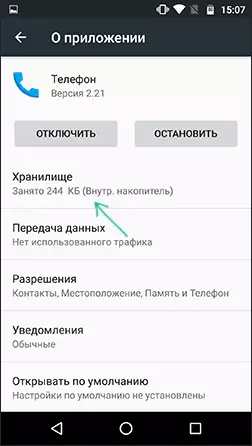
- Націсніце 'Ачысьціць кэш », а затым -« Ачысціць дадзеныя »(ці« Упраўленне месцам », а затым - ачысціць дадзеныя).
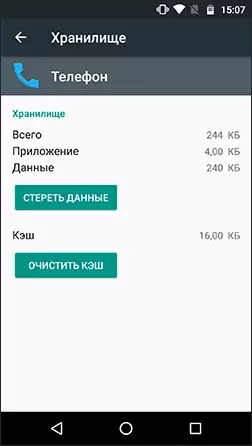
Пасля ачысткі кэша і дадзеных праверце, ці стала працаваць прыкладанне.
Калі няма, то дадаткова можна паспрабаваць вярнуць папярэднюю версію прыкладання, але толькі для тых прыкладанняў, якія былі прадусталяваныя на вашым Android прыладзе (Google Play Маркет, Фота, Тэлефон і іншыя), для гэтага:
- Там жа ў наладах, выбраўшы прыкладанне, націсніце «Адключыць».
- Вас папярэдзяць аб магчымых праблемах пры адключэнні прыкладання, націсніце «Адключыць прыкладанне».
- Наступнае акно прапануе «Усталяваць зыходную версію прыкладання», націсніце Ок.
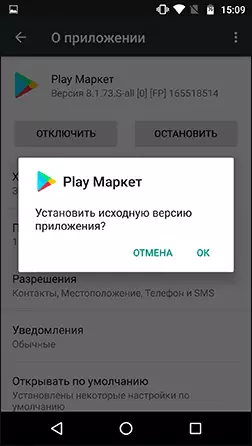
- Пасля адключэння прыкладання і выдаленні яго абнаўленняў вы зноў трапіце на экран з параметрамі прыкладання: націсніце "Уключыць".
Пасля таго, як прыкладанне будзе ўключана, праверце, з'яўляецца Ці зноў паведамленне аб тым, што яно было спынена пры запуску: калі памылка была выпраўленая, рэкамендую некаторы час (тыдзень-другі, да выхаду новых абнаўленняў) не абнаўляць яго.
Для іншых прыкладанняў, для якіх вяртанне папярэдняй версіі такім спосабам не працуе, можна паспрабаваць таксама пераўсталёўку: г.зн. выдаліць прыкладанне, а потым спампаваць яго з Play Маркет і ўсталяваць нанова.
Як выправіць памылкі сістэмных прыкладанняў com.android.systemui, com.android.settings, com.android.phone, Google Play Маркет і Services і іншых
Калі простая ачыстка кэша і дадзеных прыкладання які выклікаў памылку не дапамаглі, а гаворка ідзе пра нейкі сістэмным дадатку, то дадаткова паспрабуйце ачысціць кэш і дадзеныя наступных прыкладанняў (так як яны ўзаемазвязаны і праблемы ў адным могуць выклікаць праблемы ў іншым):- Загрузкі (можа ўплываць на працу Google Play).
- Налады (com.android.settings, можа выклікаць памылкі com.android.systemui).
- Сэрвісы Google Play, Google Services Framework
- Google (звязана з com.android.systemui).
Калі тэкст памылкі паведамляе аб тым, што спынілася прыкладанне Google, com.android.systemui (графічны інтэрфейс сістэмы) або com.android.settings, можа апынуцца, што вы не можаце зайсці ў настройкі для ачысткі кэша, выдалення абнаўленняў і іншых дзеянняў.
У гэтым выпадку паспрабуйце выкарыстоўваць бяспечны рэжым Android - магчыма, у ім неабходныя дзеянні ўдасца вырабіць.
дадатковая інфармацыя
У сітуацыі, калі ні адзін з прапанаваных варыянтаў не дапамог выправіць памылку «Дадатак спынена" на вашым Android прыладзе, звярніце ўвагу на наступныя пункты, якія могуць апынуцца карыснымі:
- Калі памылка не праяўляе сябе ў бяспечным рэжыме, то з вялікай верагоднасцю справу ў нейкім пабочным дадатку (ці яго нядаўніх абнаўленнях). Часцей за ўсё гэта прыкладання так ці інакш звязаныя з абаронай прылады (антывірусы) або афармленнем Android. Паспрабуйце выдаліць такія прыкладання.
- Памылка «Дадатак com.android.systemui спынена" можа з'яўляцца на старых прыладах пасля пераключэння з віртуальнай машыны Dalvik на сераду выканання ART ў выпадку, калі на прыладзе ёсць прыкладання, ня якія падтрымліваюць працу ў ART.
- У выпадку, калі паведамляецца аб тым, што спынілася дадатак «Клавіятура», LG Keyboard або аналагічнае, можна паспрабаваць ўсталяваць іншую клавіятуру па змаўчанні, напрыклад, Gboard, загрузіўшы яе з Play Маркет, тое ж тычыцца і іншых прыкладанняў, для якіх магчымая замена ( напрыклад, замест прыкладання Google можна паспрабаваць ўсталяваць іншы лаунчер).
- Для прыкладанняў, аўтаматычна сінхранізуецца з Google (Фота, Кантакты і іншыя) можа дапамагчы адключэнне і паўторнае ўключэнне сінхранізацыі, альбо выдаленне ўліковага запісу Google і паўторнае яе даданне (у наладах акаўнтаў на Android прыладзе).
- Калі нішто іншае не дапамагае, можна, папярэдне захаваўшы важныя дадзеныя з прылады, выканаць яго скід на завадскія налады: гэта можна зрабіць у «Настройкі» - «Аднаўленне, скід» - «Скід налад» або, калі наладкі не адчыняюцца, з дапамогай спалучэння клавіш на выключаным тэлефоне (даведацца канкрэтнае спалучэнне клавіш можна, пашукаўшы ў інтэрнэце па фразе «модель_вашего_телефона хард ресет»).

Ну і нарэшце, калі выправіць памылку не ўдаецца ніякімі спосабамі, паспрабуйце апісаць у каментарах, што менавіта выклікае памылку, пазначыць мадэль тэлефона або планшэта, а таксама, калі ведаеце, пасля чаго ўзнікла праблема - магчыма, мне ці каму-небудзь з чытачоў атрымаецца даць карысны савет.
